Installazione del disco fisso
![]()
Non toccare l'interno del vano della scheda controller. Altrimenti si rischiano malfunzionamenti della macchina o ustioni.
![]()
Prima di iniziare a lavorare, toccare un oggetto metallico per scaricare l'elettricità statica. L'elettricità statica può danneggiare il disco fisso.
Non sottoporre il disco fisso a violenti urti.
Se si installa contemporaneamente il modulo SDRAM, il disco fisso e la scheda di interfaccia LAN, installarli nel seguente ordine: modulo SDRAM, disco fisso, scheda LAN wireless. Se la scheda di interfaccia LAN wireless è già installata, rimuoverla prima di installare il disco fisso.
Installare il disco fisso con attenzione se il modulo SDRAM è già installato. Se il disco fisso viene a contatto con il modulo SDRAM, il modulo SDRAM potrebbe danneggiarsi.
Prima di utilizzare il nuovo disco fisso è necessario configurare le impostazioni del driver della stampante.
![]() Verificare il contenuto della confezione.
Verificare il contenuto della confezione.
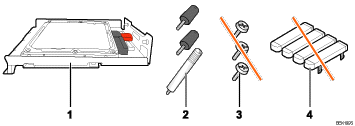
Disco fisso
Tre viti
Viti per gli altri modelli
Parti superiori dei tasti
![]() Spegnere la stampante e scollegare il cavo di alimentazione dalla presa.
Spegnere la stampante e scollegare il cavo di alimentazione dalla presa.
![]() Rimuovere le due viti che fissano la scheda controller.
Rimuovere le due viti che fissano la scheda controller.
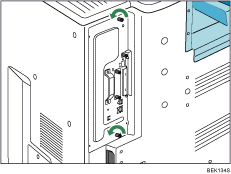
Le viti rimosse verranno riutilizzate successivamente per fissare nuovamente la scheda controller.
![]() Afferrando la maniglia, estrarre lentamente la scheda controller.
Afferrando la maniglia, estrarre lentamente la scheda controller.
Estrarre completamente la scheda controller e collocarla su una superficie piana, ad esempio su un tavolo.
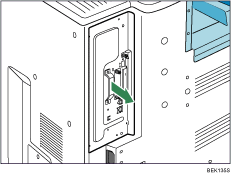
![]() Installare il disco fisso nella posizione indicata nella figura.
Installare il disco fisso nella posizione indicata nella figura.
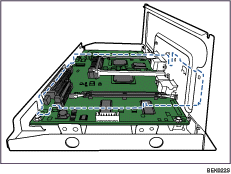
Installare il disco fisso con attenzione se il modulo SDRAM è già installato. Se il disco fisso viene a contatto con il modulo SDRAM, il modulo SDRAM potrebbe danneggiarsi.
![]() Fissare con cura il disco fisso al connettore della scheda controller, finché non si ferma.
Fissare con cura il disco fisso al connettore della scheda controller, finché non si ferma.
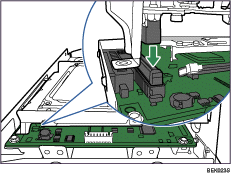
![]() Serrare le due viti in senso orario servendosi di una moneta, come nell'illustrazione, per fissare il disco fisso.
Serrare le due viti in senso orario servendosi di una moneta, come nell'illustrazione, per fissare il disco fisso.
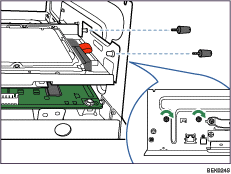
![]() Serrare la vite in senso orario servendosi di una moneta, come nell'illustrazione, per fissare il disco fisso.
Serrare la vite in senso orario servendosi di una moneta, come nell'illustrazione, per fissare il disco fisso.
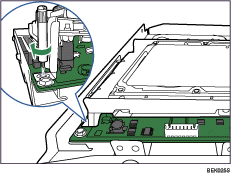
![]() Posizionare la scheda controller nella stampante, quindi spingere con delicatezza la scheda controller all'interno finché non si ferma.
Posizionare la scheda controller nella stampante, quindi spingere con delicatezza la scheda controller all'interno finché non si ferma.
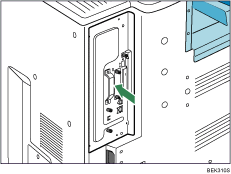
Spingere la scheda saldamente all'interno utilizzando la maniglia. L'installazione non corretta della scheda controller potrebbe causare malfunzionamenti alla stampante.
![]() Fissare la scheda controller alla stampante utilizzando le due viti.
Fissare la scheda controller alla stampante utilizzando le due viti.
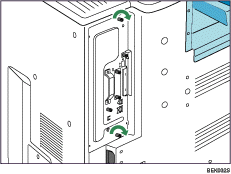
![]() Inserire il cavo di alimentazione, quindi accendere la stampante.
Inserire il cavo di alimentazione, quindi accendere la stampante.
Se la stampante viene spenta, il disco fisso verrà formattato automaticamente.
![]() Stampare la pagina di configurazione per verificare che il disco fisso sia stato correttamente installato.
Stampare la pagina di configurazione per verificare che il disco fisso sia stato correttamente installato.
![]()
Controllare che il disco fisso sia stato correttamente installato stampando la pagina di configurazione. Se è correttamente installato, l'indicazione "Unità disco fisso" apparirà in "Connessione dispositivo" nella pagina di configurazione.
Se il disco fisso non è stata installato correttamente, ripetere la procedura dal punto 2. Se, dopo aver tentato nuovamente l'installazione, non è possibile installarlo correttamente, contattare l'assistenza o l'agente di vendita.
Per informazioni riguardanti la stampa della pagina di configurazione, vedere la Guida di Installazione rapida.
Installare accuratamente la scheda controller. Per i dettagli, vedere "Precauzioni per la reinstallazione della scheda controller".

